یکی از قابلیتهای مهم وان نوت، امکان اشتراک گذاری یادداشتها با دیگران است. اشتراک دفترچه یادداشت، این امکان را به شما میدهد که چند نفر آن را بررسی و بازبینی کنند؛ با این کار معمولا ایدههای جدیدتر و بهتری پیدا میکنید. یکی از سادهترین روشها برای اشتراک گذاری یادداشتهای وان نوت با دوست یا همکارتان، خروجی گرفتن از آنها در قالب یک فایل مانند Word یا PDF و سپس ارسال به آنهاست.
در این آموزش یاد میگیرید که از دفترچه یادداشتتان در فرمتهای مختلف خروجی بگیرید و برای دوست یا همکارتان بفرستید؛ برای اشتراکگذاری دفترچهها در OneDrive هم این آموزش را مطالعه کنید.
خروجی گرفتن از دفترچه یادداشت
برای خروجی گرفتن، ابتدا صفحه یا صفحههای مورد نظرتان را انتخاب کنید. حالا به سربرگ File بروید و روی Export کلیک کنید. در اینجا دو بخش وجود دارد:
- Export current
- Select format
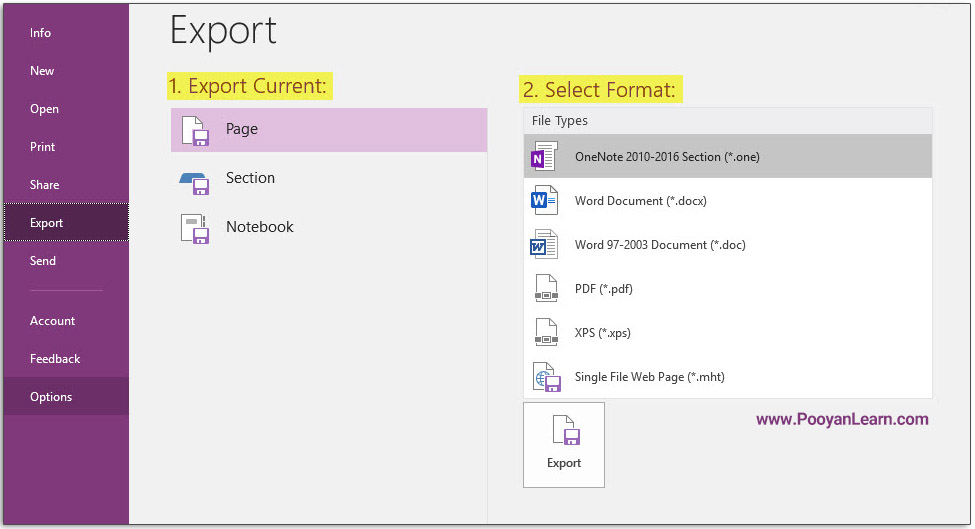
در قسمت Export current، محدوده مورد نظر برای خروجی گرفتن را مشخص میکنیم:
- Page: با انتخاب این گزینه، از صفحه یا صفحاتی که در آن هستیم (انتخاب کردیم)، خروجی گرفته میشود.
- Section: از تمام صفحات بخشی که در آن هستیم، خروجی میگیرد.
- Notebook: از تمام دفترچه یادداشت خروجی میگیرد.
در قسمت Select format، فرمت فایل خروجی را مشخص میکنیم:
- one: فرمت استاندارد نرم افزار OneNote
- docx: فرمت استاندارد نرم افزار Word
- doc: فرمت قدیمی فایلهای Word (97 تا ۲۰۰۳)
- pdf: ذخیره با فرمت pdf برای مواقعی که نمیخواهید کسی یادداشتهای شما را تغییر دهد.
- xps: فرمت استاندارد شرکت مایکروسافت، برای خروجی غیر قابل ویرایش مشابه pdf
- mht: ذخیره یادداشت در قالب یک صفحۀ وب
نکته: اگر میخواهید از تمام صفحات دفترچه یادداشت خروجی بگیرید، فقط امکان خروجی گرفتن در فرمت فایلهای وان نوت، pdf و xps را دارید.
خب، بعد از اینکه محدودهی ذخیرهسازی و فرمت آن را مشخص کردید، روی Export کلیک کنید. در پنجرهی ذخیرهسازی که باز میشود، مکان و نام فایل را تایپ کنید.
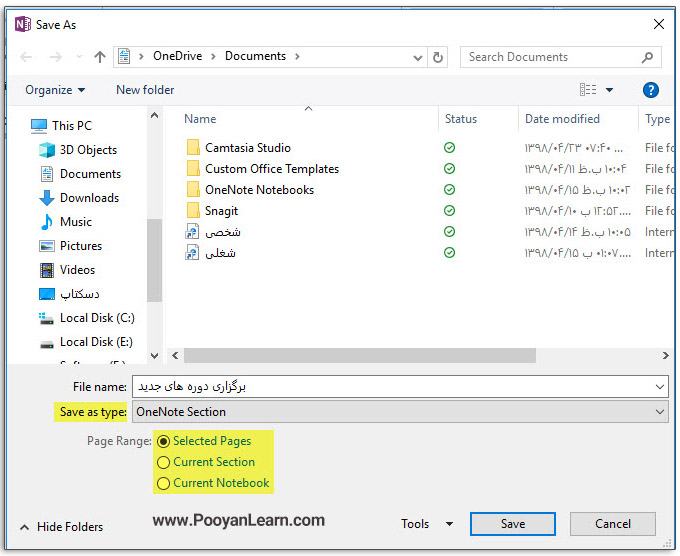
اگه در زمانِ خروجی گرفتن، نظرتان عوض شد، می توانید در این پنجره هم به راحتی محدوده و فرمت را تغییر دهید.
- از قسمت Save as type فرمت مورد نظر خود را انتخاب کنید.
- از قسمت Page Range محدوده مورد نظر را انتخاب کنید.
در پایان روی Save کلیک کنید. حالا میتوانید این فایل را به عنوان ضمیمه(پیوست) برای افراد ایمیل کنید.
نکته: یک روش دیگر برای خروجی گرفتن از دفترچه یادداشت به فرم PDF این است که به سربرگ File بروید و روی Send کلیک کنید. سپس روی Send as PDF کلیک کنید. البته این روش را در درس ایمیل کردن صفحات وان نوت توضیح دادیم.

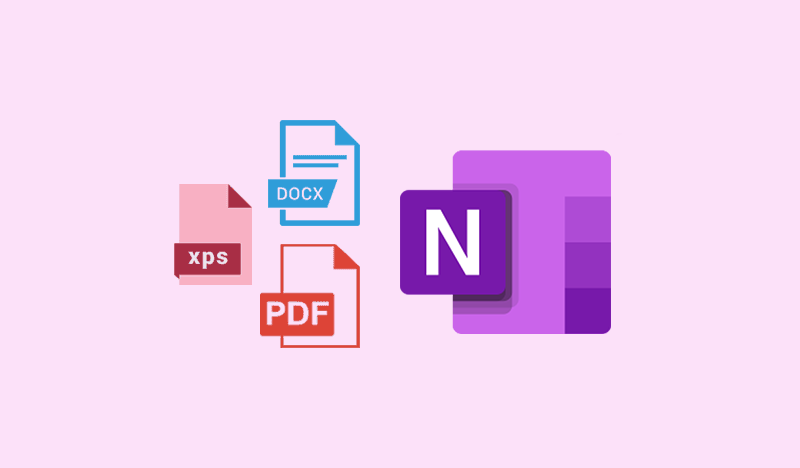
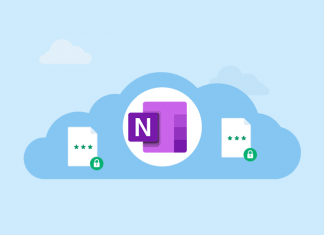
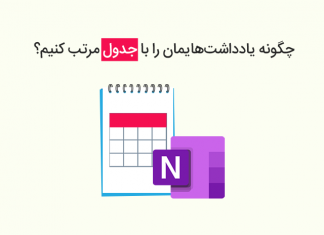
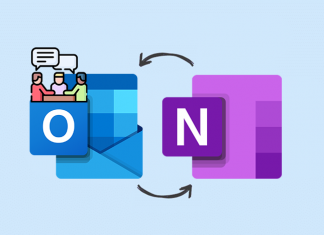

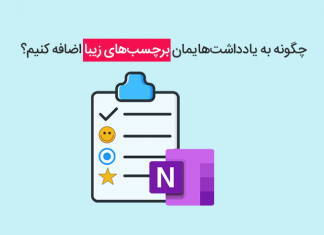
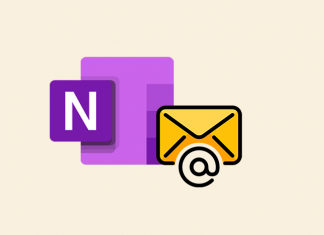


















سلام
ممنون از مطلب کاربردیتون
چون این نرم اقزار دکمه ذخیره نداشت برام سوال بود که چطور میشه در سیستم ذخیرش کرد که در این مطلب متوجه شدم
سلام. خواهش میکنم.خوشحالم که این مطلب برای شما مفید بوده. موفق باشید.
با سلام وتشکر.
لطفا میشه دفترچه یاداشتی معرفی کنید که بعد از یادداشت سوال کنه save بشه یا نه. نوت سامسونگ ای گزینه رو داره که متاسفانه واسه دستگاه من مناسب نیست و واقعا به همچین نرم افزاری احتیاج دارم. با تشکر
سلام
درصورت امكان به اين سوال دو پاسخ دهيد
أيا امكان ايجاد sub page در برنامه وان نوت نصب شده بروي اي پد ميني ٤ وجود دارد؟
أيا امكان خروجي گرفتي بروي فلش بدون استفاده از فضلي ابري وجود دارد؟
تشكر
سلام
روی هر فضای که مد نظرتون هست میتونید ذخیره کنید.
درمورد آی پد مینی چون کار نکردم، نمیتونم با قطعیت پاسخ دهم؛ اما فکر نمیکنم مشکلی وجود داشته باشه
بسیار عالی بود تشکر از زحماتتون
ممنون از بازخورد مثبت شما. شاد و پیروز باشید.
سلام،
برای من دربرنامه وان نوت سربرگ فایل وجود نداره چطوری بیارمش؟
سلام. چه نسخه ای از وان نوت رو نصب دارین؟
سلام
در نسخه اندروید چگونه یک دفترچه رو پاک کنیم؟
این آموزش مربوط به نرم افزار وان نوت هست. برای پاسخ سوال تون به آموزش های مربوط به اندروید در گوگل مراجعه کنید.
سلام
من در یک سیستم فایل وان نوت دارم که به سیستم دیگه ای منتقل کردم ولی چیزهایی که نوشته بودم نیومده و یا حذف شده و یا اصلا ثبت نشده
چه کنم؟
سلام. فایل رو با چه فرمتی در سیستم اول ذخیره کردین؟
با سلام و خسته نباشید من یک فایل پی دی اف را از طریق پرینت وان نوت ۲۰۱۶ وارد کردهام طریقه تنظیمات افقی و عمودی را می خواستم بدونم با تشکر
سلام.سلامت باشید.به قسمت print بروید در قسمت orientation تنظیمات عمودی و افقی بودن رو انجام بدین.
سلام. من وقتی از یادداشت های onenote خروجی pdf می گیرم، لینک هایی که در یادداشت دارم، غیرفعال می شود. در ویرایش های قدیمی onenote این امکان وجود داشت که پیوندهای ایجاد شده بین صفحات در فایل pdf فعال باشد. ایا در ویرایش های جدید هم این امکان وجود دارد؟ لطفا راهنمایی کنید.
سلام. بله در نسخه های جدید هم مثل ۲۰۱۹ وقتی خروجی pdf می گیرین لینک ها فعال هستند.
سلام
ممنون از آموزشهای مفیدتون.
یک سوال داشتم: آیا میتوانیم محتوای وان نوت که به سرفصلهایش heding1 , 2 …اعمال کردیم به نحوی خروجی ورد بگیریم که این عناوین و زیرعنوانها در ورد هم فعال باشد و بتوانیم فهرست خودکار تهیه کنیم؟
سلام دوست عزيز من گزينه فايل رو ندارم براى pdfكردن . چطور ميتونم فايل رو ذخيره كنم و براى كسى بفرستم ؟
آيا برنامه ى ديگرى ميتوانيد معرفى كنيد كه بتونم روى آن تدريس كنم ؟
بسیار عالی ممنون از راهنمایی شما
با سلام و عرض ادب
من سرفیس پرو ۵ دارم که خودش روی ویندوز ده وان نوت داره که حین تبدیل به pdf بعضی از صفحات تار میشه و کیفیت پایین میاد اما در همون pdf بعضی دیگه از صفحات کاملا واضح هستن میخواستم بدونم مشکل چی میتونه باشه؟
با تشکر
سلام
وقت بخیر
یک فایل پی دی اف دارم که صفحاتش بصورت افقی (landscape)
وقتی توی onenote بازش می کنم نصف صحفات دیده نمی شه
ممکن منو راهنمایی کنید
با سلام.
مطالب تون راجع به One Note عالی بود . ممنونم. آرزوی سلامتی براتون دارم